CAD怎么设置显示线宽?
设·集合小编 发布时间:2023-03-16 19:35:06 823次最后更新:2024-03-08 11:23:53
CAD是目前功能强大的制图软件,现在越来越多的朋友在进行使用,但也有不少新手对软件的功能不太了解,不知道如何操作。一般我们在绘制图形的时候默认情况下,线宽是不会进行显示的。可能很多新手会觉得纳闷,那么如果需要显示的话就需要我们进行设置,那么CAD怎么设置显示线宽?下面就来告诉大家。
工具/软件
电脑型号:联想(lenovo)天逸510s; 系统版本:Windows7; 软件版本:CAD2019
方法/步骤
第1步
首先打开AutoCAD软件。这里绘制一个圆形作为示范,大家可以看到默认是这样的粗细。

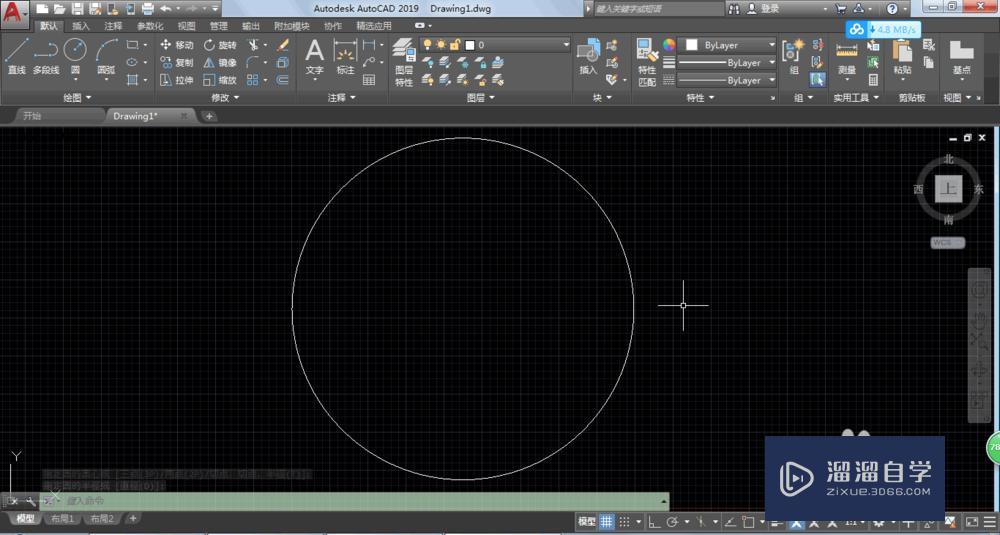
第2步
那么我们在工具栏的图层那里选择粗一点的线条。
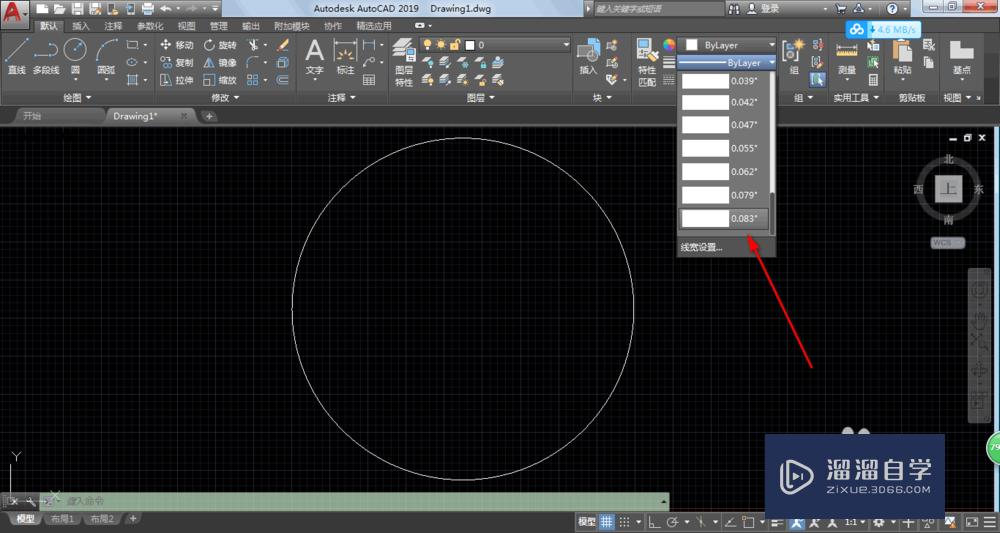
第3步
可是大家会发现也是没有变化。

第4步
这个时候需要点击右下方的自定义按钮,然后点击线宽。
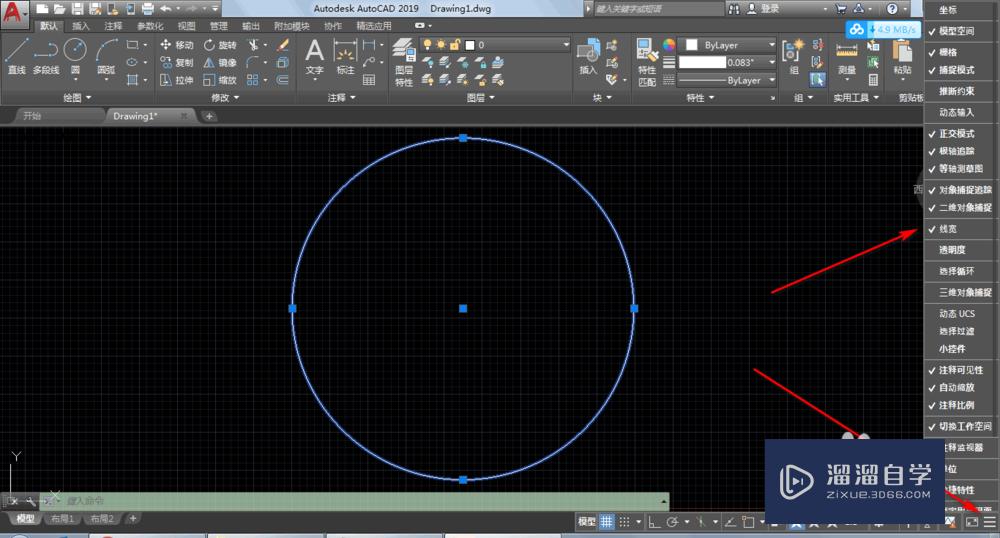
第5步
这下线宽就会出现在下方的功能按钮下面了,我们点击开启。

第6步
于是线宽就显示出来了。

- 上一篇:CAD形位公差怎么标注?
- 下一篇:CAD显示线宽设置教程
相关文章
广告位


评论列表